ब्रांड न्यूनतम UI और लंबे समय तक चलने वाले बैटरी जीवन के लिए Chromebook को डिज़ाइन करते हैं। आपको आश्चर्य हो सकता है कि क्या आप Chrome बुक पर Roblox चला सकते हैं। हो सकता है कि यह परिवार के किसी छोटे सदस्य के इशारे पर हो, या हो सकता है कि आप कुछ गेमिंग के साथ समय बिताना चाहते हों।
यदि ऐसा है, तो यहां बताया गया है कि आप Chromebook पर Roblox कैसे खेलते हैं, चाहे आपके पास Play Store हो या नहीं।
रोबोक्स क्या है?
यदि आप परिवार के किसी छोटे सदस्य के लिए Chrome बुक पर Roblox इंस्टॉल कर रहे हैं, तो आपको आश्चर्य हो सकता है कि Roblox क्या है ।
सीधे शब्दों में कहें, रोबॉक्स एक ऐसा मंच है जो अपने उपयोगकर्ताओं को गेम बनाने की अनुमति देता है, जिसे अन्य उपयोगकर्ता तब खेल सकते हैं। इसलिए, यदि आप या आपका कोई परिचित समान विचारधारा वाले रचनाकारों और गेमर्स के विशाल ऑनलाइन समुदाय का हिस्सा बनना चाहता है, तो अपने Chromebook पर Roblox डाउनलोड करना एक अच्छा विचार है।
Chromebook पर Roblox कैसे खेलें
कुछ Chromebook Google Play Store के साथ संगत नहीं हैं। जैसे-जैसे समय बीत रहा है यह बहुत कम आम होता जा रहा है, लेकिन क्या होगा यदि आप उन अशुभ लोगों में से एक हैं जो Play Store तक पहुंच के बिना फंस गए हैं?
आप इन दोनों विधियों में से किसी एक का उपयोग करके अभी भी Play Store के साथ या उसके बिना Roblox डाउनलोड करने में सक्षम होंगे।
विधि 1: Google Play Store के माध्यम से Roblox डाउनलोड करना
Google Play Store के माध्यम से Roblox को डाउनलोड करना बेहद सरल है। आपको बस यह सुनिश्चित करने की ज़रूरत है कि आपका Chromebook Play Store ऐप के साथ संगत है, और इसे चालू कर दिया है। चेक करने के लिए, सेटिंग में जाएं और फिर बाएं मेनू से ऐप्स पर जाएं।
ऐप्स टैब पर, आपको Google Play Store देखना चाहिए, और यह चालू है या नहीं। सुनिश्चित करें कि आपने इसे चालू पर सेट किया है।
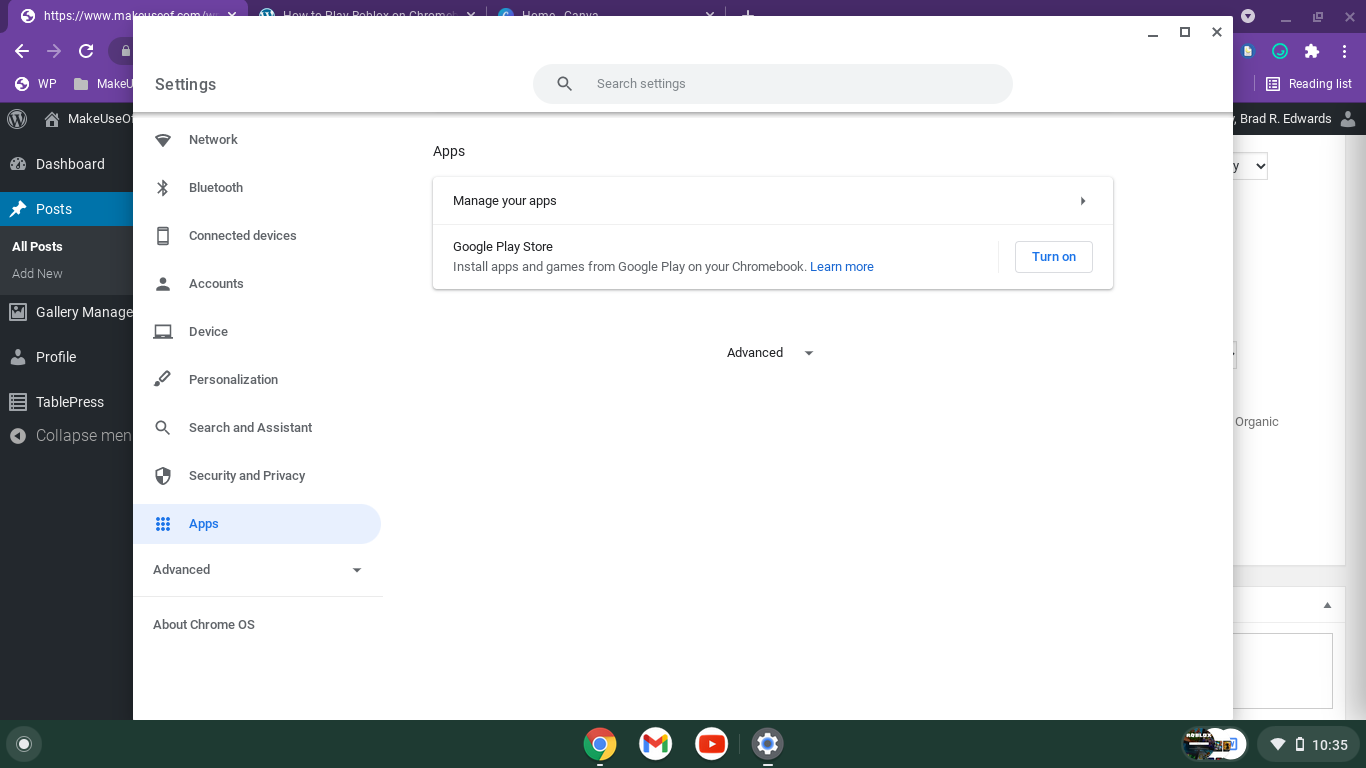
अब आप Play Store के माध्यम से Roblox को अपने Chromebook पर डाउनलोड कर सकते हैं।
- बस Play Store पर जाएं, इसमें आपकी स्क्रीन के नीचे एक शॉर्टकट होना चाहिए।
- Play Store पर एक बार Roblox सर्च करें।
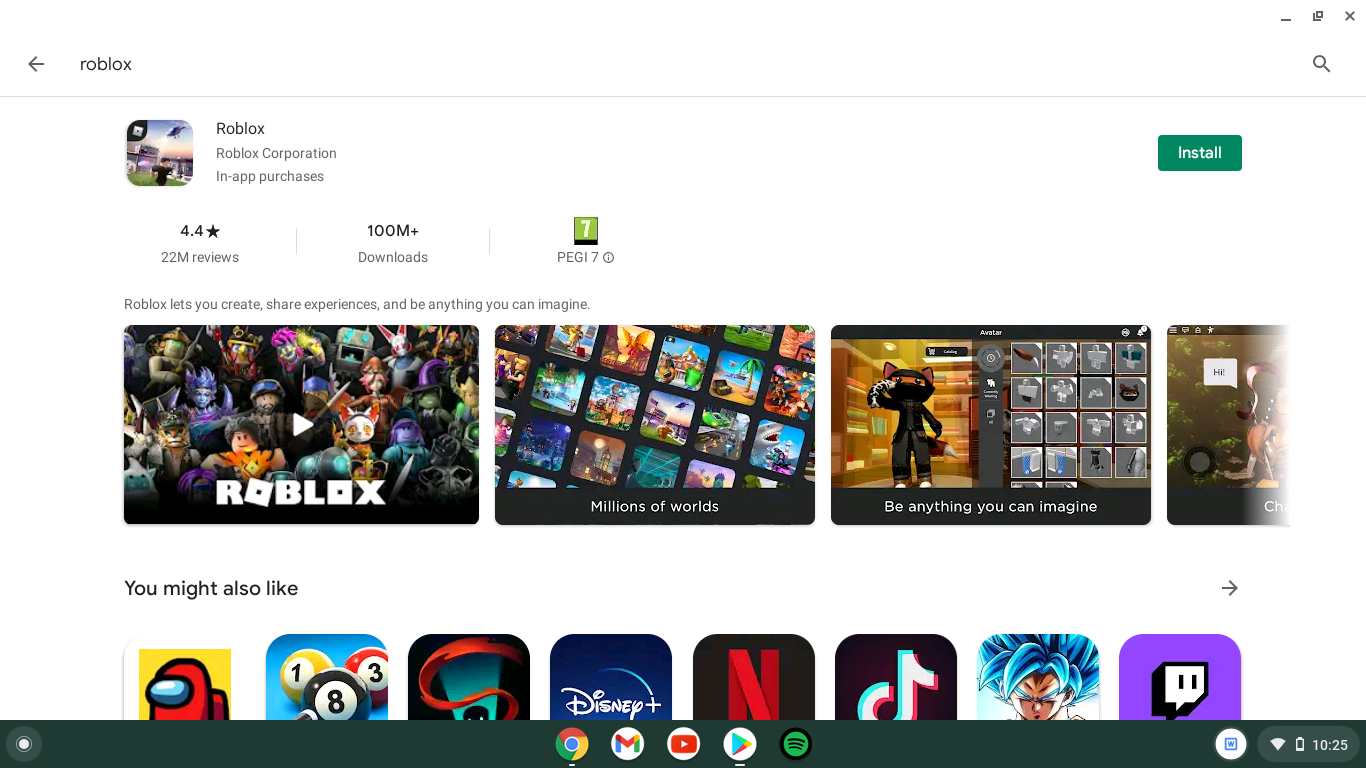
3. अपने Chromebook पर Roblox डाउनलोड और इंस्टॉल करने के लिए ऊपरी दाएं कोने में इंस्टॉल करें क्लिक करें ।
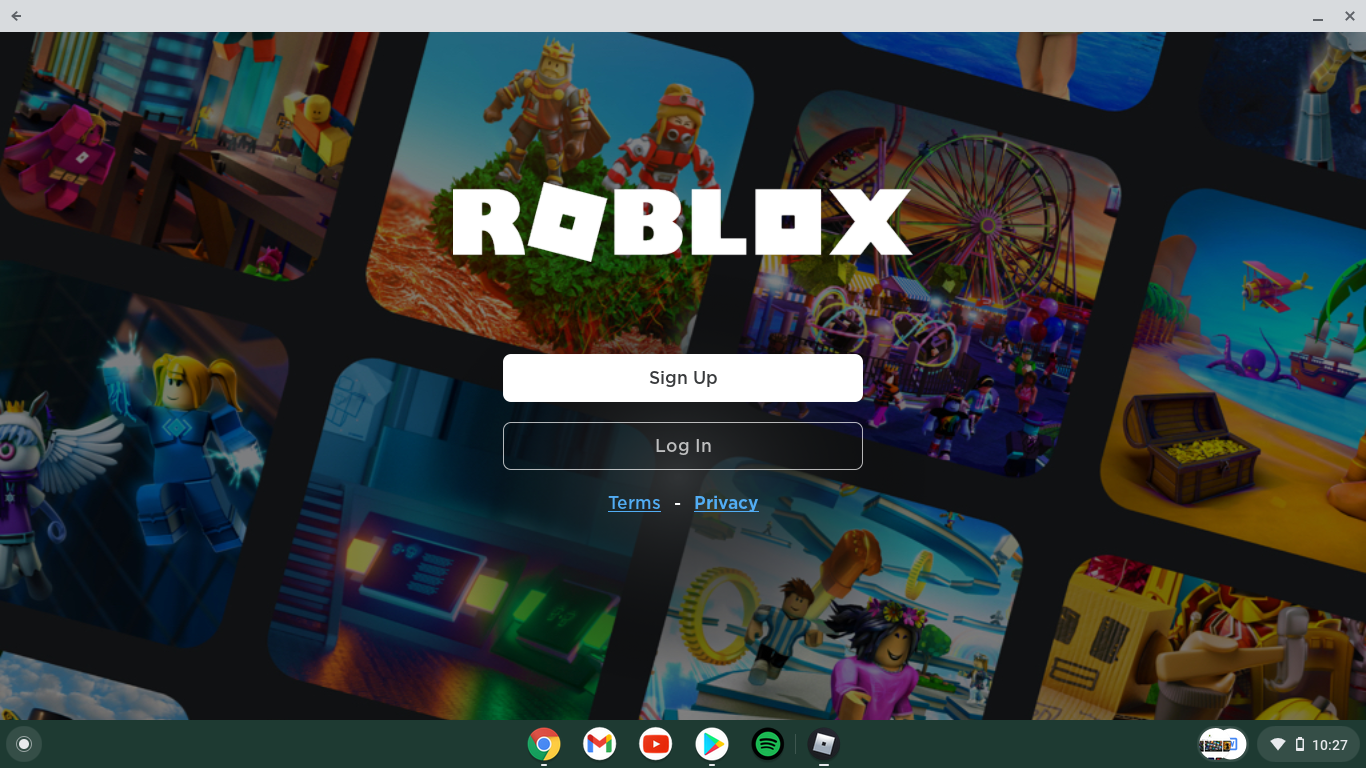
Roblox अब आपके Chromebook पर काम करेगा।
विधि 2: ARC वेल्डर के साथ Roblox स्थापित करना
ARC वेल्डर आपको अपने Chromebook पर Roblox इंस्टॉल करने देगा, और ऐसा करना बहुत कठिन नहीं है! आपको एपीके डाउनलोड करने का कुछ ज्ञान होना चाहिए, जो आमतौर पर काफी सरल होते हैं।
कुछ APK कुछ Chromebook के साथ काम नहीं करते हैं, इसलिए ध्यान रखें कि इन चरणों का पालन करते समय आपकी स्थिति भिन्न हो सकती है। यदि कोई विशिष्ट एपीके आपके लिए काम नहीं करता है, तो डाउनलोड करने के लिए बहुत सारे एपीके उपलब्ध हैं।
- रोबोक्स एपीके डाउनलोड करें। आप एपीके को एपीकेप्योर जैसी साइट से डाउनलोड कर सकते हैं।
- Play Store पर arc_eng द्वारा ARC वेल्डर को खोजें और इसे डाउनलोड करें।
- एआरसी वेल्डर खोलें और चुनें चुनें।
- अब आपको उस निर्देशिका का चयन करना चाहिए जिसमें आपने Roblox को डाउनलोड किया है, और ओपन बटन पर क्लिक करें। आपको यह सुनिश्चित करना चाहिए कि आपने रोबोक्स एपीके को एक फ़ोल्डर में जोड़ा है, क्योंकि एआरसी वेल्डर को एक व्यक्तिगत फ़ाइल खोलने के बजाय एक फ़ोल्डर के माध्यम से खोलने की जरूरत है।
- एआरसी वेल्डर पर एपीके फ़ाइल जोड़ें का चयन करें और रोबोक्स एपीके ढूंढें जो आपके द्वारा बनाए गए फ़ोल्डर के अंदर होगा।
- एआरसी वेल्डर पर टेस्ट योर ऐप डायलॉग में सेटिंग्स को अपनी पसंद के अनुसार एडजस्ट करें।
- Roblox स्वचालित रूप से लॉन्च होना चाहिए और अब आपके Chromebook पर काम कर रहा है।
Chromebook पर Roblox का प्रदर्शन सुधारें
चूंकि ब्रांड क्रोमबुक को गेमिंग को ध्यान में रखकर नहीं बनाते हैं, इसलिए आप पा सकते हैं कि आपको प्रदर्शन में कुछ समस्या है। कुछ चीजें हैं जो आप यह सुनिश्चित करने के लिए कर सकते हैं कि Roblox यथासंभव सुचारू रूप से चले।
- किसी भी अन्य उच्च-शक्ति वाले ऐप्स, जैसे कि Chrome ब्राउज़र, या अन्य ऐप्स को बंद करें।
- Roblox पर, Esc कुंजी दबाएं , फिर सेटिंग > ग्राफ़िक्स पर जाएं और Auto को अक्षम करें, फिर न्यूनतम संभव ग्राफिक्स का चयन करें।
- हाइपर-थ्रेडिंग चालू करें, जिससे खेलों में प्रदर्शन बढ़ता है। ऐसा करने के लिए, अपने ब्राउज़र के पता बार में chrome://flags#scheduler-configuration टाइप करें, फिर संबंधित CPU पर सक्षम हाइपर-थ्रेडिंग चुनें, फिर पुनरारंभ करें चुनें।
यदि उपरोक्त समाधान आपके Chromebook पर Roblox के प्रदर्शन में सुधार नहीं करते हैं, तो दुर्भाग्य से आपको उस डिवाइस को अपग्रेड करना होगा जिसका उपयोग आप इसे चलाने के लिए कर रहे हैं। गेमिंग पीसी एक ठोस विकल्प है, लेकिन अगर आप अपना पहला गेमिंग पीसी खरीद रहे हैं तो सलाह लें ।
अपने Chromebook पर Roblox चलाना
आम धारणा के विपरीत, आप Chromebook पर गेमिंग कर सकते हैं, और Roblox उन खेलों में से एक है। यदि आप अधिक हाल के Chromebook मॉडल का उपयोग कर रहे हैं, तो इस बात की अत्यधिक संभावना है कि आप विधि 1 का पालन करने में सक्षम होंगे।
यदि आप पुराने Chromebook पर हैं, तो कुछ अतिरिक्त चरणों का पालन करना होगा, लेकिन यह ARC वेल्डर के लिए अपेक्षाकृत सरल धन्यवाद है।
